怎么将优盘的文件拷贝到电脑 怎样把U盘里的文件复制到电脑
更新时间:2024-08-20 12:43:41作者:xiaoliu
在日常生活中,我们经常会使用优盘(U盘)来存储重要的文件和数据,当我们需要将U盘里的文件复制到电脑时,很多人可能会感到困惑和不知所措。这个过程并不复杂,只需要简单的几个步骤就可以完成。接下来我们就来看看怎么将优盘的文件拷贝到电脑,以及如何把U盘里的文件复制到电脑。让我们一起来这个简单而实用的操作吧!
方法如下:
1.想把U盘中的内容复制到电脑上,首先需要找到电脑上的“USB接口”。将U盘插入接口然后连接到电脑中。

2.把U盘插入电脑接口中后,等待电脑自动识别“U盘”,识别以后再进行下一步操作。
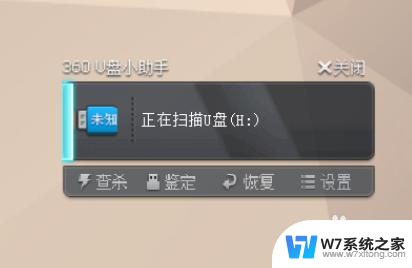
3.把U盘插入电脑,等电脑识别完成以后,紧接着就可以点击“打开U盘”,然后就能看到里面的内容。
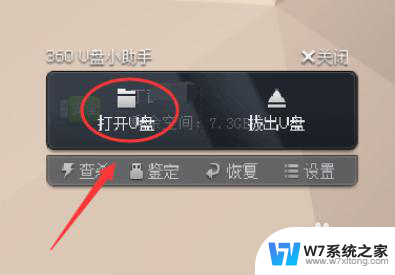
4.打开U盘以后,找到自己要给电脑上复制的内容。右击选中的“文件”,然后可以选择复制,也可以选择剪切。
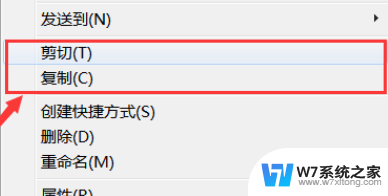
5.复制或者剪切U盘上的内容以后,找到电脑中要放文件的位置。然后按“Ctrl”+“V”键或者是右击粘贴就可以了。
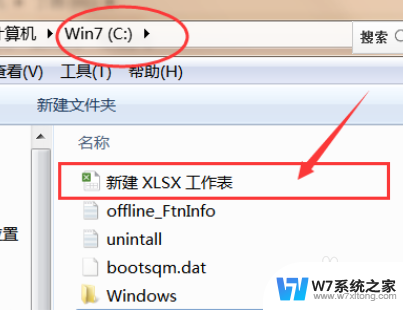
以上是将优盘文件复制到电脑的全部内容,如果遇到相同情况的用户,可以按照小编的方法来解决。
怎么将优盘的文件拷贝到电脑 怎样把U盘里的文件复制到电脑相关教程
-
 u盘上的文件怎么拷贝到电脑上 U盘文件如何复制到电脑
u盘上的文件怎么拷贝到电脑上 U盘文件如何复制到电脑2024-03-25
-
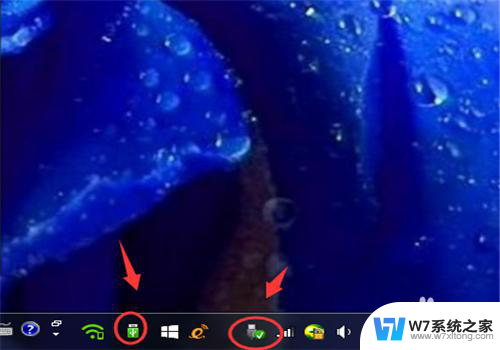 怎样将文件拷贝到u盘 如何将文件复制到U盘
怎样将文件拷贝到u盘 如何将文件复制到U盘2024-09-01
-
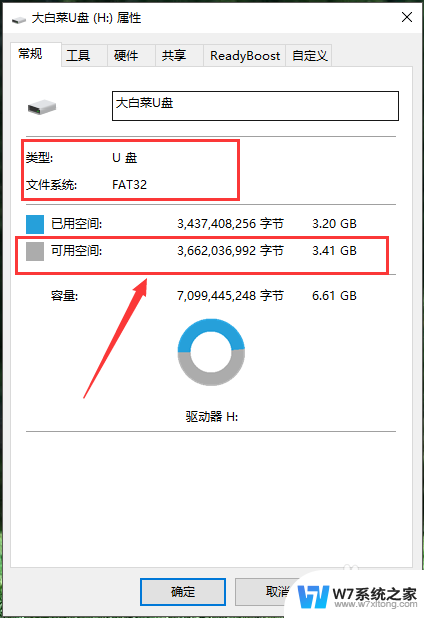 怎么往u盘里拷贝东西 电脑怎样拷贝文件到U盘
怎么往u盘里拷贝东西 电脑怎样拷贝文件到U盘2024-04-05
-
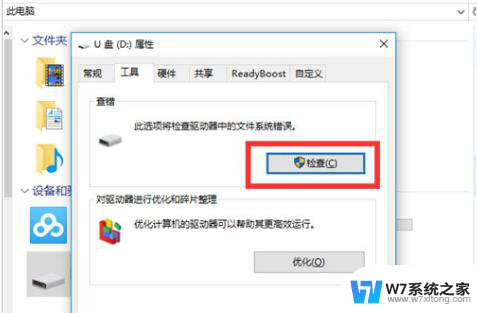 u盘里的文件无法复制出来 u盘文件无法复制怎么办
u盘里的文件无法复制出来 u盘文件无法复制怎么办2024-07-12
- mac文件复制不到移动硬盘 Mac拷贝文件到移动硬盘失败怎么办
- 拷在u盘上的文件不见了 插入U盘后复制的文件不见了怎么办
- 怎样删除u盘里的文件夹 U盘文件夹无法删除解决方法
- 如何把电脑文件夹传到手机上 怎样把整个文件夹传到手机
- u盘里的文件被隐藏了怎么显示出来 U盘文件被隐藏后怎样恢复
- 怎样把微信上的文件传到电脑上 怎样在电脑上发送文件到微信
- iphone13充电线为何没有usb接口 苹果13充电线为什么不是USB接口
- cdr文件如何显示缩略图 CDR文件缩略图查看方法
- 取消电脑自动关机怎么设置方法 怎么关闭电脑的自动关机功能
- 桌面显示windows不是正版如何解决 如何处理Windows副本不是正版的问题
- 文档打印怎么正反面打印 打印机如何进行正反面打印
- 苹果电脑触控板右键在哪 Macbook触摸板右键功能怎么开启
电脑教程推荐
- 1 桌面显示windows不是正版如何解决 如何处理Windows副本不是正版的问题
- 2 电脑网络打印机怎么连接 网络打印机连接教程
- 3 笔记本电脑怎么确定点击 Windows 10系统鼠标双击确定变单击确定的教程
- 4 mac查看硬盘使用情况 MacBook硬盘使用情况查看方法
- 5 查看笔记本电脑wifi密码 电脑上查看WiFi密码的方法步骤
- 6 电脑键盘调亮度 笔记本电脑键盘亮度调节键失灵怎么办
- 7 怎么快捷回到桌面 如何快速回到电脑桌面
- 8 惠普电脑哪个是开机键 惠普笔记本开机键在哪个位置
- 9 电脑卡游戏界面退不出去 游戏卡死怎么办无法回到桌面
- 10 word表格调整不了行高怎么办 如何解决Word文档中表格高度不能调整的困扰